レポートのフィルター
必要な Tenable Vulnerability Management ユーザーロール: スキャンオペレーター、標準、スキャンマネージャー、または管理者
レポートを作成または編集するときに、ウィジェット にフィルターを追加できます。フィルターを使用すると、フィルタリングされた資産固有の詳細をレポートに表示できます。すべての資産、タグ別の資産、カスタム資産でフィルターできます。
注意: レポートのフィルタリングは現在、VM および調査 VM ウィジェットでのみ利用可能です。
注意: Tenable Web App Scanning は、タグによる脆弱性のフィルタリングをサポートしていません。
新しいレポートまたは既存のレポートのフィルターを作成する方法
-
左側のナビゲーションで
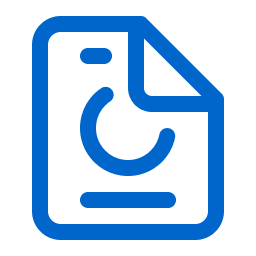 [レポート] をクリックします。
[レポート] をクリックします。[レポート] ページが表示されます。
-
[レポートの詳細] ページで、
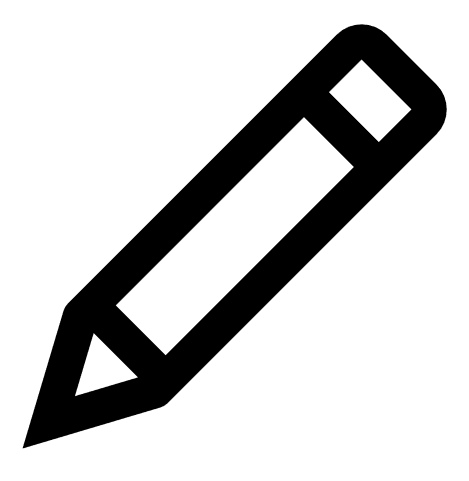 [フィルターの編集] をクリックします。
[フィルターの編集] をクリックします。[フィルター] プレーンが表示されます。
-
[フィルタータイプを選択] ドロップダウンボックスから、次のいずれかのフィルターを選択します。
-
すべての資産 - これを選択すると、すべての資産のデータがレポートに含められます。[すべての資産] フィルターはデフォルトで選択されています。
-
タグ - 複数のタグを選択して、レポートをフィルタリングします。
-
カスタム資産 - IP アドレスを入力して、カスタム資産でデータをフィルタリングします。
注意: [カスタム資産] フィルターを使用する場合、100 個以下の個別の IP アドレスでフィルタリングできます。
-
-
[確認] をクリックします。
Tenable Vulnerability Management は、すべてのウィジェットにフィルターを適用します。
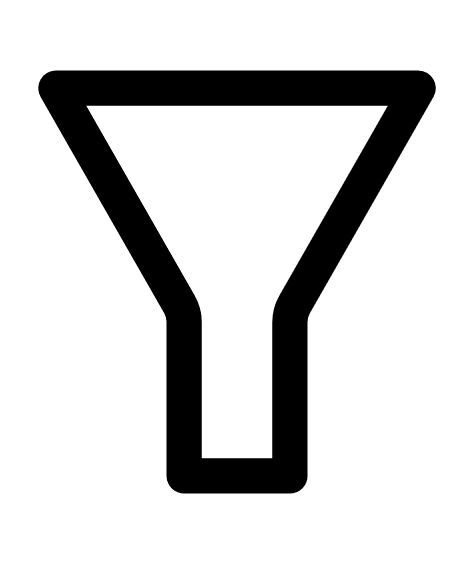 フィルターアイコンにカーソルを合わせると、適用されているフィルターを表示できます。注意: 関連するフィルターがない場合、Tenable Vulnerability Management は
フィルターアイコンにカーソルを合わせると、適用されているフィルターを表示できます。注意: 関連するフィルターがない場合、Tenable Vulnerability Management は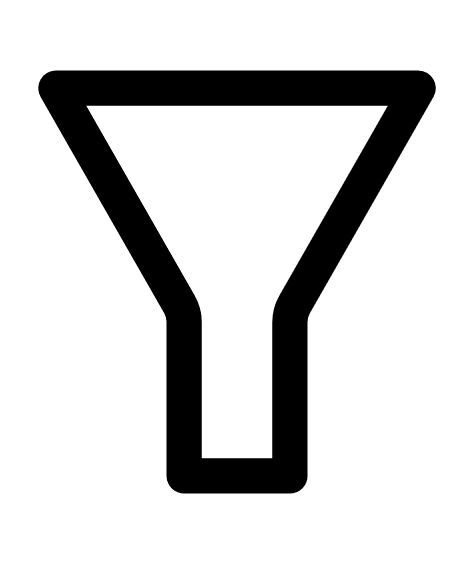 フィルターアイコンを無効にします。
フィルターアイコンを無効にします。 -
(オプション) ウィジェットのフィルターを編集するには、ウィジェットの
 アイコンをクリックし、[設定] をクリックして [フィルター] プレーンを開きます。
アイコンをクリックし、[設定] をクリックして [フィルター] プレーンを開きます。 -
(オプション) ウィジェットのフィルターを削除する方法
-
フィルターを削除するウィジェットで、
 アイコンをクリックし、[削除] をクリックします。
アイコンをクリックし、[削除] をクリックします。 -
確認ウィンドウで、[削除] をクリックして削除します。
-
-
[保存] をクリックします。
Tenable Vulnerability Management はフィルターをレポートテンプレートに適用します。
